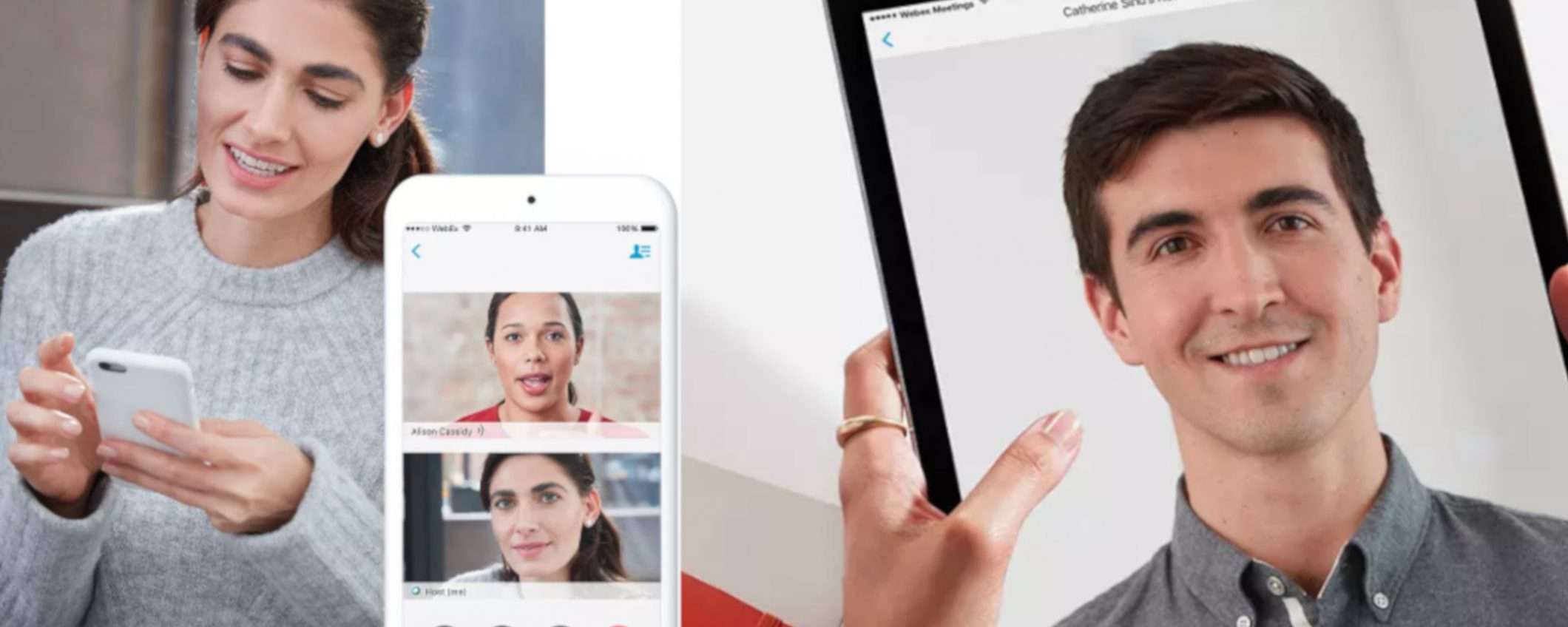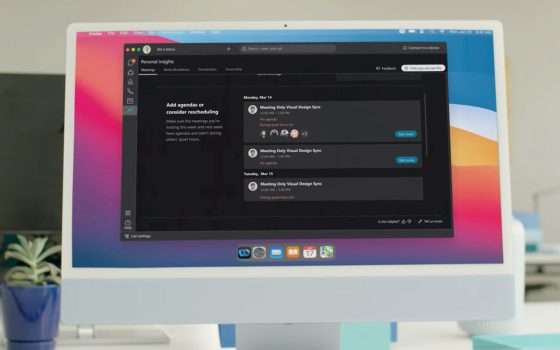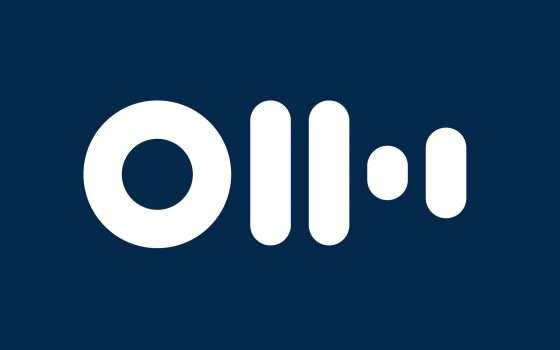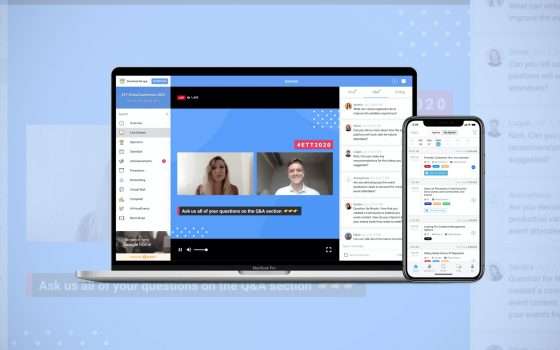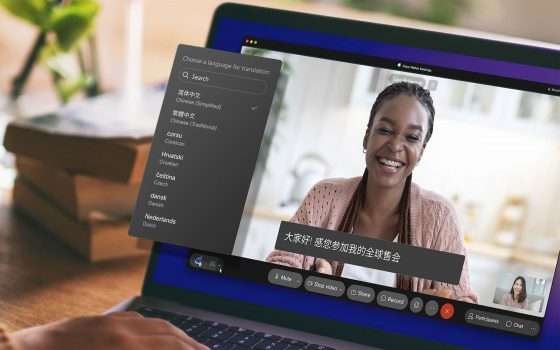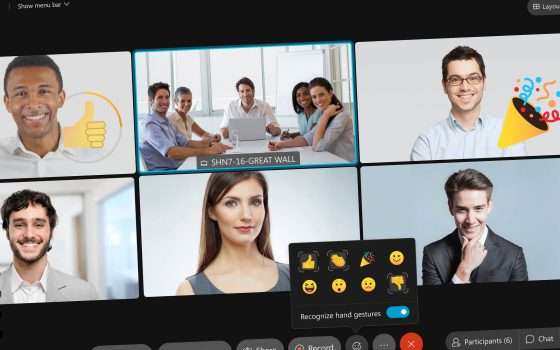Nel 2007, Webex è entrata a far parte del gruppo Cisco Systems, tra i prodotti software che la società americana specializzata in applicazioni di webinar e di teleconferenza propone c’è anche Meetings, un prodotto che può tornare molto utile in questo momento storico, particolarmente difficile per il mondo intero e caratterizzato da un aumento senza precedenti del lavoro a distanza (il cosiddetto lavoro agile, o smart working) causato dall’emergenza COVID-19 (la malattia provocata dal Coronavirus), che impone di limitare all’estremo i contatti tra le persone.
- Cisco Webex Meetings: cosa è e cosa offre
- Cisco Webex Meetings: come registrarsi
- Cisco Webex Meetings: videoconferenza
- Cisco Webex Meetings: come funziona
- Webex per ogni sistema operativo
- Download ed installazione di Cisco Webex Meetings
- Come configurare Webex
- Costi e offerte di Cisco Webex Meetings
Cisco Webex Meetings: cosa è e cosa offre
Cisco Webex Meetings è un’applicazione per le videochiamate e le videoconferenze, da utilizzare comodamente anche da mobile o da browser web, utile non solo per gli smart workers che vogliono continuare a condurre riunioni “faccia a faccia”, coinvolgenti e produttive da casa come quando si trovano in ufficio, ma anche in caso di didattica a distanza (smart learning), per restare in contatto con i propri docenti e studenti, effettuando delle lezioni da remoto, come se si fosse tutti nella stessa aula.
Cisco Webex Meetings offre funzionalità video HD premium, possibilità di realizzare conferenze solo audio con condivisione di file e documenti, facile condivisione dello schermo, chat e tutto ciò di cui si ha bisogno per lavorare e comunicare da remoto in modo efficace.
Tra le funzionalità più apprezzate dagli utenti che hanno provato Cisco Webex Meetings anche in questo periodo di Coronavirus, la semplicità di utilizzo anche da parte di chi non ha competenze specifiche in ambito tech, la capacità di capire chi sta parlando, focalizzando su tale utente lo schermo principale, la possibilità di dividere perfettamente i contenuti e gli schermi, l’aiuto offerto per aumentare il coinvolgimento dei partecipanti alle riunioni/lezioni da remoto, anche di coloro che non dispongono di una connessione via PC, e la sensazione di riuscire a collaborare in modo sicuro, semplificando i flussi di lavoro.
L’applicazione è fruibile come app desktop (Windows, Mac o Linux), come app mobile (Apple o Android), o come app web che consente di partecipare a riunioni, eventi e sessioni di formazione utilizzando solo il browser (Chrome, Firefox, Safari o Internet Explorer).
L’app Web offre funzionalità di base per riunioni, eventi o formazione, semplificando la visualizzazione e l’interazione con gli altri, rendendo così il software utilizzabile praticamente da tutti i dispositivi e senza necessità di scaricare o installare alcun pacchetto.
Tra le principali funzioni dell’app mobile troviamo:
- accesso a qualsiasi riunione del proprio team, evento o lezione direttamente dal proprio smartphone Android, iPhone, iPad o Apple Watch;
- comandi vivavoce con Siri, con l’Assistente Google e con Google Nest Hub;
- accesso diretto con un tocco dal calendario, o dal widget personalizzabile;
- pianificazioni delle riunioni e riproduzione delle registrazioni direttamente dall’app;
- layout video personalizzabili;
- condivisione del contenuto (inclusi i file 3-D) o dello schermo con chiunque;
- accesso semplificato mediante Face ID o Touch ID.
Con l’app desktop Cisco Webex Meetings è anche possibile aggiungere le integrazioni per accedere alle riunioni da altre app e rilevare i dispositivi video nelle vicinanze.
Cisco Webex Meetings: come registrarsi
L’invito a partecipare ad un meeting può essere inviato per e-mail.
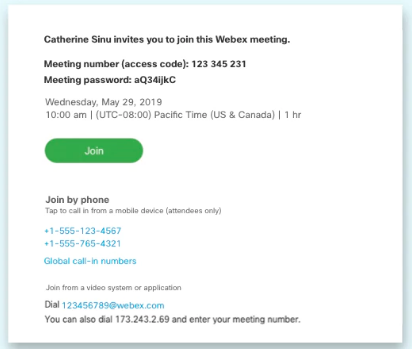
L’invitato per partecipare all’evento o alla sessione di formazione non deve far altro che cliccare sul pulsante “Partecipa” e scegliere se farlo via browser o app.
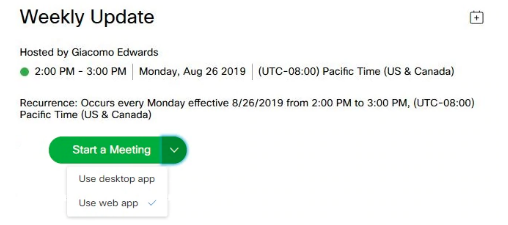
Si può anche decidere a quale evento/riunione partecipare selezionandolo direttamente dal riquadro di navigazione a sinistra nel sito Cisco Webex, inserendo eventualmente la password della riunione fornita nell’invito e-mail.
Un’altra alternativa per partecipare alla riunione/evento è di utilizzare la barra di ricerca inserendo le informazioni che si conoscono sulla riunione, l’evento o la sessione di formazione, come l’ID personale della sala o il numero della riunione. Anche in questo caso va inserita la passwork, se richiesta.
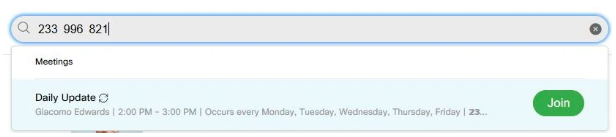
Cisco Webex Meetings: videoconferenza
Tra le opzioni disponibili quando si partecipa ad una videochiamata ci sono quelle legate alla connessione audio e video. Si può infatti scegliere come ascoltare l’audio della riunione, se utilizzando gli altoparlanti di PC o device mobile, se tramite chiamata sul telefono o utilizzando degli auricolari esterni, o ancora si può decidere di escludere completamente l’audio.
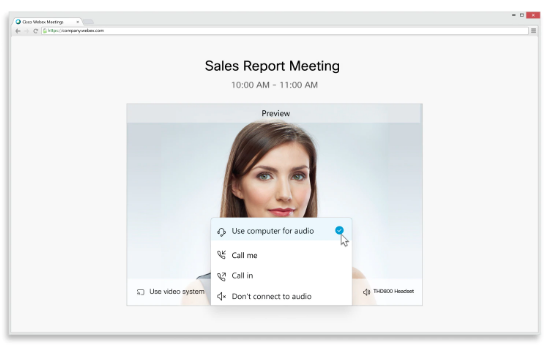
Si può inoltre scegliere di attivare/disattivare il proprio microfono durante la chiamata. Lo stesso vale per il video. Il tutto cliccando sulle apposite icone.
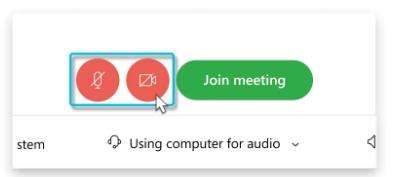
Cisco Webex Meetings: come funziona
Tra le funzioni più utili da utilizzare ci sono quelle che consentono di:
- condividere lo schermo o un’applicazione con altri partecipanti, semplicemente selezionando l’icona “Condividi contenuti” (il pallino con il riquadro contenente la freccia in su). Per quanto riguarda la versione web, la condivisione dei contenuti è attualmente supportata solo su Chrome e Firefox;
- vedere chi è l’oratore, chi sono gli altri partecipanti, chi altro si è unito alla riunione, all’evento o alla sessione di formazione, selezionando l’icona corrispondente (il pallino con l’omino);
- chattare con altre persone durante la riunione, se le impostazioni dell’host lo consentono, cliccando sul pallino con il simbolo della chat. Possibile anche chattare privatamente con qualcuno, selezionando il suo nome nel pannello Partecipanti;
- passare all’app desktop, nel caso in cui si abbia bisogno di ulteriori funzionalità, selezionando “Altre opzioni” (il pallino con i tre puntini allineati) e quindi passa all’app desktop;
- vedere se la riunione viene registrata (l’icona diventa visibile).
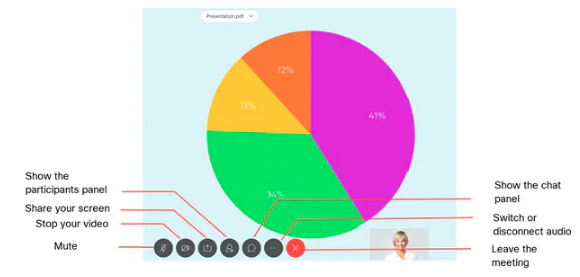
Funzionalità dell’host:
- iniziare e terminare le riunioni;
- avviare e interrompere le registrazioni utilizzando il pulsante “Registratore” (il cerchio con all’interno il puntino rosso);
- utilizzare il menu Partecipanti per trasferire il ruolo di host o ruolo del presentatore, disattivare o riattivare l’audio dei partecipanti o espellere gli utenti;
- disattivare l’audio di ciascun partecipante mentre si uniscono alla riunione per evitare che il rumore ti disturbi (i partecipanti possono riattivare l’audio o disattivare l’audio durante l’incontro.

Webex per ogni sistema operativo
Il software è disponibile come app desktop per:
- Windows (Windows 7 32 bit/64 bit, Windows 8 32 bit/64 bit, Windows 8.1 32 bit/64 bit, Windows Server 2008 64 bit, Windows Server 2008 R2 64 bit, Windows 10, Windows 10 Enterprise LTSB);
- Mac OS X;
- Linux (Ubuntu 12. x e 14. x – GNOME 32 bit, Red Hat 5, 6 32 bit, SuSE 13.1, 13.2 32 bit, Fedora 19, 20 32 bit/64 bit).
Per quanto riguarda Linux, Webex video e la sala riunioni personale sono supportati solo sull’app Webex Meetings Web, che supporta anche Google Chrome OS.
Come app mobile:
- per dispositivi Apple iPhone, iPad e Apple Watch (richiede iOS 10.0 e watchOS 2.0 o versione successiva);
- per dispositivi Android (compatibile in caso di Android OS 5.0+, per il video è richiesta una CPU dual-core).
Nelle tabelle seguenti vengono elencati i browser supportati per ogni sistema operativo previsto nonché le funzioni supportate per ciascun browser.
Microsoft Windows 7 o versione successive (32 bit/64 bit)
| Funzione | Internet Explorer 10 o versione successiva | Edge 25 / EdgeHTML 13 | Chrome 65 o versione successiva | Firefox 48 o versione successiva |
|---|---|---|---|---|
| Avvio/accesso a una riunione | Sì | Sì | Sì | Sì |
| Chat | Sì | Sì | Sì | Sì |
| Chiamata tramite un computer | No | Sì (Edge 77.0.235.20 e versioni successive) | Sì | Sì |
| Condividi contenuto | No | No | Sì (Chrome 65+) | Sì (Firefox 52+) |
| Inviare video | No | Sì (Edge 42 e versioni successive) | Fino a 720 p | Fino a 720 p |
| Passaggio all’app desktop Cisco Webex | Sì | Sì | Sì | Sì |
| Ricezione video | No | Sì (Edge 42 e versioni successive) | 720 p, video multidirezionale | 720 p, video multidirezionale |
| Richiamata a un sistema video | Sì | Sì | Sì | Sì |
| Telefonia (chiamata in ingresso o richiamata) | Sì | Sì | Sì | Sì |
| Visualizzazione di file multimediali | No | No | No | No |
| Visualizzazione di lavagne e annotazioni | Sì | Sì | Sì | Sì |
| Visualizzazione di schermo condiviso, applicazioni o file | Sì | Sì | Sì | Sì |
Mac OS X 10,13 o versioni successive
| Funzione | Safari 11.0 o versione successiva | Chrome 65 o versione successiva | Firefox 48 o versione successiva |
|---|---|---|---|
| Avvio/accesso a una riunione | Sì | Sì | Sì |
| Chat | Sì | Sì | Sì |
| Chiamata tramite un computer | Sì | Sì | Sì |
| Condividi contenuto | No | Sì (Chrome 65+) | Sì (Firefox 52+) |
| Inviare video | 540 p | Fino a 720 p | Fino a 720 p |
| Passaggio all’app desktop Cisco Webex | Sì | Sì | Sì |
| Ricezione video | 720 p, video multidirezionale | 720 p, video multidirezionale | 720 p, video multidirezionale |
| Richiamata a un sistema video | Sì | Sì | Sì |
| Telefonia (chiamata in ingresso o richiamata) | Sì | Sì | Sì |
| Visualizzazione di file multimediali | No | No | No |
| Visualizzazione di lavagne e annotazioni | Sì | Sì | Sì |
| Visualizzazione di schermo condiviso, applicazioni o file | Sì | Sì | Sì |
Chromebook
| Funzione | Chrome 65 o versione successiva |
|---|---|
| Avvio/accesso a una riunione | Sì |
| Chat | Sì |
| Chiamata tramite un computer | Sì |
| Condivisione di contenuto | Sì (Chrome 65+) |
| Inviare video | Fino a 720 p |
| Passaggio all’app desktop Cisco Webex | N/A |
| Ricezione video | 720 p, video multidirezionale |
| Richiamata a un sistema video | Sì |
| Supporto della vista moderna | Webex Meetings: Sì Webex Events: I partecipanti che partecipano agli eventi possono avviare l’app Web su Chromebook nella vista classica per impostazione predefinita. |
| Telefonia (chiamata in ingresso o richiamata) | Sì |
| Visualizzazione di file multimediali | No |
| Visualizzazione di lavagne e annotazioni | Sì |
| Visualizzazione di schermo condiviso, applicazioni o file | Sì |
Linux (32 bit/64 bit): Ubutuntu 14. x o versioni successive, OpenSuSE 13. x o versioni successive, Fedora 18 o versioni successive, Red Hat 6 o versioni successive e Debian 8. x o versioni successive
| Funzione | Firefox 48 o versione successiva | Chrome 65 o versione successiva | Chromium |
|---|---|---|---|
| Avvio/accesso a sala riunioni personale | Sì | Sì | Sì |
| Avvio/accesso a una riunione | Sì | Sì | Sì |
| Chat | Sì | Sì | Sì |
| Chiamata tramite un computer | Sì | Sì | No |
| Condivisione di contenuto | Sì (Firefox 52+) | Sì (Chrome 65+) | No |
| Inviare video | Fino a 720 p | Fino a 720 p | No |
| Passaggio all’app desktop Cisco Webex | Sì | N/A | N/A |
| Ricezione video | 720 p, video multidirezionale | 720 p, video multidirezionale | No |
| Richiamata a un sistema video | Sì | Sì | Sì |
| Telefonia (chiamata in ingresso o richiamata) | Sì | Sì | Sì |
| Visualizzazione di file multimediali | No | No | No |
| Visualizzazione di lavagne e annotazioni | Sì | Sì | Sì |
| Visualizzazione di schermo condiviso, applicazioni o file | Sì | Sì | Sì |
Download ed installazione di Cisco Webex Meetings
Per scaricare Cisco Webex Meeting basta semplicemente accedere alla pagina web ufficiale della piattaforma e, scorrendo verso il basso, andare alla sezione dedicata ai download. Quindi i passaggi da seguire sono piuttosto semplici:
- cliccare sul download della versione adatta al proprio sistema operativo in uso;
- eseguire il file di installazione .msi (per Windows) o .dmg (qualora si utilizzi un Mac);
- seguire le istruzioni, l’app desktop Webex Meetings si aprirà al termine dell’installazione;
- inserire il proprio indirizzo e-mail;
- selezionare “Accedi”;
- selezionare o immettere l’URL del sito Webex, quindi immettere la password.
Come configurare Webex
Ora, nel caso in cui si stia utilizzando un computer con installata una delle versioni di Microsoft Windows, è possibile configurare l’app con le seguenti impostazioni:
- nell’angolo superiore destro dell’app desktop Cisco Webex Meetings, selezionare l’icona a forma di ingranaggio;
- dal menu a discesa, selezionare “Preferenze”;
- utilizzare le schede per spostarsi tra le preferenze.
Nelle diverse schede, o tab, è possibile impostare le seguenti opzioni:
- Generale: consente di scegliere se visualizzare sempre sul desktop l’app e consentirle di aprirsi automaticamente quando si accende il computer;
- Account: qui viene visualizzato il nome utente, l’URL del sito Webex e l’indirizzo e-mail utilizzato nell’app;
- Riunioni: consente di scegliere il calendario e le impostazioni di Meet Now;
- Notifiche: consente di abilitare le notifiche per le riunioni e scegliere quando riceverle;
- Dispositivi video: abilita rilevamento automatico, per l’accoppiamento con i dispositivi nelle vicinanze;
- Integrazioni: consente di scegliere i programmi che si desidera abilitare come integrazioni.
Per salvare le modifiche bisogna ricordarsi di selezionare la voce “Salva”.
Su Apple Mac:
- nel menu dell’app, selezionare Cisco Webex Meetings;
- dal menu a discesa, selezionare Preferenze.
Anche qui spostandosi tra i tab è possibile impostare le stesse opzioni sopra illustrate con riferimento al sistema operativo Windows.
L’opzione di aggiornamento automatico dell’app desktop Cisco Webex Meetings è abilitata per impostazione predefinita per il sito Webex.
Costi e offerte di Cisco Webex Meetings
Il servizio, per uso personale, è gratuito e offre:
- fino a 100 partecipanti a ciascuna riunione;
- ogni singola riunione ha durata massima di 50 minuti;
- Call-in per l’audio (oltre alle funzionalità VoIP esistenti);
- numero illimitato di riunioni;
- funzionalità di videoconferenza;
- funzionalità di collaborazione di Webex Teams;
- funzionalità mobile;
- caratteristiche di sicurezza;
- supporto online.
Alcune funzionalità gratuite sono state aggiornate per offrire un servizio migliore e più ampio ha chi ha necessità di connettersi da remoto per la didattica o il lavoro in modalità smart in questo periodo di emergenza sanitaria da COVID-19. Un’iniziativa che si aggiunge alle altre, numerose, attivate da grandi colossi e piccole imprese tecnologiche, in ottica di Solidarietà Digitale.
Il piano a pagamento, da 12,85 euro al mese per host aggiunge:
- possibilità di connettersi alla chiamata dal telefono;
- 5 GB di spazio di archiviazione cloud;
- registrazione delle trascrizioni;
- registrazioni riunioni MP4;
- condivisione di file e applicazioni;
- collegamento personalizzabile alla stanza personale;
- integrazioni di Webex Meetings con altre applicazioni;
- possibilità di partecipare da un sistema video o un’applicazione;
- gestione utenti;
- controlli delle funzioni amministrative;
- assistenza clienti per l’orario di ufficio;
- componenti aggiuntivi opzionali.
Il piano da 17,30 euro aggiunge a quanto sopra descritto:
- possibilità di assegnare host alternativi;
- consentire ad altri di pianificare riunioni per conto dell’host;
- URL del sito Webex personalizzabile;
- portale amministrativo;
- analisi e risoluzione dei problemi;
- assistenza clienti 24/7;
- componenti aggiuntivi opzionali.
Il piano da 25,65 euro al mese per host, che prevede un minimo di 5 licenze, aggiunge infine:
- la possibilità di ospitare fino a 200 partecipanti;
- 10 GB di spazio di archiviazione cloud;
- Branding e personalizzazioni;
- Single Sign-On;
- Microsoft Exchange e sincronizzazione di Active Directory;
- richiesta di dominio;
- componenti aggiuntivi opzionali.